HLTQ Series
Panel PC
Produktinformation
Allgemeine Informationen
Sicherheitsbezogene Signalwörter
Die sicherheitsbezogenen Signalworte Gefahr, Warnung, Vorsicht und Hinweis haben folgende Bedeutung:
GEFAHR | GEFAHR weist auf eine gefährliche Situation hin, die bei Nichtvermeidung zu schweren Verletzungen mit möglicher Todesfolge führen wird. |
WARNUNG | WARNUNG weist auf eine gefährliche Situation hin, die bei Nichtvermeidung zu schweren Verletzungen mit möglicher Todesfolge führen könnte. |
ACHTUNG | VORSICHT weist bei Verwendung mit dem Sicherheitswarnsymbol auf eine gefährliche Situation hin, die bei Nichtvermeidung zu leichten oder mittelschweren Verletzungen führen könnte. |
HINWEIS | Ein HINWEIS wird für Situationen verwendet, die sich nicht auf eine mögliche Verletzungsgefahr beziehen. |
Garantie
Die Produktgarantie verfällt 12+1 Monate nach dem Versand aus dem Distributionszentrum von Atlas Copco.
Normaler Verschleiß von Teilen wird nicht von der Garantie abgedeckt.
Unter normalem Verschleiß versteht man, dass während der für diesen Zeitraum typischen Standardwerkzeugwartung Teile ausgetauscht oder Einstellungen / Verbesserungsarbeiten durchgeführt werden müssen (ausgedrückt in Zeit, Betriebsstunden, oder anderweitig).
Die Produktgarantie stützt sich auf einen korrekten Einsatz, Wartung und Reparatur des Werkzeugs und seiner Bestandteile.
Schäden an Teilen, die als Folge einer unzureichenden Wartung oder eines falschen Einsatzes durch andere Parteien als Atlas Copco oder deren zertifizierten Service-Partner während der Garantiezeit verursacht werden, sind nicht durch die Garantie gedeckt.
Um eine Beschädigung oder Zerstörung von Werkzeugteilen zu vermeiden, warten Sie das Werkzeug entsprechend der empfohlenen Wartungspläne und befolgen Sie die richtigen Anweisungen.
Garantiereparaturen werden nur in Atlas Copco-Werkstätten oder von einem zertifizierten Service-Partner ausgeführt.
Atlas Copco bietet eine erweiterte Garantie und eine vorbeugende Wartung nach dem neuesten Stand der Technik durch seine ToolCover-Verträge. Weitere Informationen erhalten Sie von Ihrem lokalen Servicerepräsentanten.
Für Elektromotoren:
Die Garantie gilt nur dann, wenn der Elektromotor nicht geöffnet wurde.
Website
Informationen zu unseren Produkten, Zubehör, Ersatzteilen und Veröffentlichungen finden Sie auf der Internetseite von Atlas Copco.
Besuchen Sie: www.atlascopco.com.
ServAid
ServAid ist ein Portal, das ständig aktualisiert wird und technische Informationen bietet, wie z.B.:
Behörden- und Sicherheitsinformationen
Technische Daten
Installations-, Betriebs- und Wartungsanweisungen
Ersatzteillisten
Zubehör
Maßzeichnungen
Besuchen Sie: https://servaid.atlascopco.com.
Weitere technische Informationen erhalten Sie bei Ihrem Atlas Copco-Vertreter vor Ort.
Sicherheitsdatenblätter MSDS/SDS
In den Sicherheitsdatenblättern werden die von Atlas Copco vertriebenen chemischen Produkte beschrieben.
Weitere Informationen finden Sie auf der Internetseite von Atlas Copco unter www.atlascopco.com/sds.
Herkunftsland
Informationen zum Herkunftsland sind auf dem Produktetikett angegeben.
Maßzeichnungen
Maßzeichnungen finden Sie entweder im Maßzeichnungsarchiv oder auf ServAid.
Besuchen Sie: http://webbox.atlascopco.com/webbox/dimdrw oder https://servaid.atlascopco.com.
Übersicht
Anwendungen
Der Industrie-PC ist ein Computersystem, das eine Vielzahl von Anwendungen unterstützt, wie unter anderem:
Schnittstelle zwischen dem Werksnetz und der Verschraubungsanlage
Plattform für den Betrieb von Fehlerprüfsystemen mit PC-basierter Visualisierung
Technische Daten
Beschreibung | Standard (15"/19"/24”) | Konfigurierbar | |
|---|---|---|---|
CPU-Typ | AMD® G-Series GX-424CA (Quad-Core 2.4 GHz), L2 2 MB, 25 WAMD® G-Series GX-424CA (Quad-Core 2.4 GHz), L2 2 MB, 25 WAMD® G-Series GX-424CA (Quad-Core 2.4 GHz), L2 2 MB, 25 WAMD® G-Series GX-424CA (Quad-Core 2.4 GHz), L2 2 MB, 25 W | . | . |
Motherboard | NANO-KBN-i1-4241-R10NANO-KBN-i1-4241-R10NANO-KBN-i1-4241-R10NANO-KBN-i1-4241-R10 | . | . |
RAM | 4 GB, DDR3, FSB 1600/1333 MHz4 GB, DDR3, FSB 1600/1333 MHz4 GB, DDR3, FSB 1600/1333 MHz4 GB, DDR3, FSB 1600/1333 MHz | - | . |
8 GB, DDR3, FSB 1600/1333 MHz | . | Optional | |
Massenspeicher | 64 GB SSD, 2,5", SATA-3-Schnittstelle, Schnellentriegelungskasette | - | . |
128 GB SSD, 2.5“, SATA 3 interface, quick release cartridge128 GB SSD, 2.5“, SATA 3 interface, quick release cartridge128 GB SSD, 2.5“, SATA 3 interface, quick release cartridge128 GB SSD, 2.5“, SATA 3 interface, quick release cartridge | . | Optional | |
256 GB SSD, 2,5", SATA-3-Schnittstelle, Schnellentriegelungskasette | - | Optional | |
Anschlüsse | 1x LAN Gigabit Intel i210-AT, with NCSI support, 1x LAN Gigabit Intel i211-AT, 1x RS232 / RS422 / RS485, each with 5V configurable,, 1x extension connector (RJ45) - 7 extension modules connectable, 1x miniPCI express slot, 2x USB 3.0, 2x USB 2.0 (internal accessible), 5x COM RS232, each with 5V configurable,, Digital Input: 8 x 24VDC, Digital Output: 8 x 24VDC, 100mA (single) or 400mA (complete) loadable1x LAN Gigabit Intel i210-AT, with NCSI support, 1x LAN Gigabit Intel i211-AT, 1x RS232 / RS422 / RS485, each with 5V configurable, 1x extension connector (RJ45) - 7 extension modules connectable, 1x miniPCI express slot, 2x USB 3.0, 2x USB 2.0 (internal accessible), 5x COM RS232, each with 5V configurable, Digital Input: 8 x 24VDC, Digital Output: 8 x 24VDC, 100mA (single) or 400mA (complete) loadable1x LAN Gigabit Intel i210-AT, with NCSI support, 1x LAN Gigabit Intel i211-AT, 1x RS232 / RS422 / RS485, each with 5V configurable, 1x extension connector (RJ45) - 7 extension modules connectable, 1x miniPCI express slot, 2x USB 3.0, 2x USB 2.0 (internal accessible), 5x COM RS232, each with 5V configurable, Digital Input: 8 x 24VDC, Digital Output: 8 x 24VDC, 100mA (single) or 400mA (complete) loadable1x LAN Gigabit Intel i210-AT, with NCSI support, 1x LAN Gigabit Intel i211-AT, 1x RS232 / RS422 / RS485, each with 5V configurable, 1x extension connector (RJ45) - 7 extension modules connectable, 1x miniPCI express slot, 2x USB 3.0, 2x USB 2.0 (internal accessible), 5x COM RS232, each with 5V configurable, Digital Input: 8 x 24VDC, Digital Output: 8 x 24VDC, 100mA (single) or 400mA (complete) loadable | . | . |
1x USB 2.0 (extern zugänglich) | - | Optional | |
Ext. Monitoranschluss | 1x HDMI 1.4a1x HDMI 1.4a1x HDMI 1.4a1x HDMI 1.4a | . | . |
Display | 24 inch; LED TFT, format 16:9, resolution 1920 x 1080 pixel, brightness ≤ 300 cd/m²15 inch: LED TFT, format 4:3, resolution 1024 x 768 pixel, brightness ≤ 400 cd/m²19 inch: LED TFT, format 5:4, resolution 1280 x 1024 pixel, brightness ≥ 350 cd/m²15 inch: LED TFT, format 4:3, resolution 1024 x 768 pixel, brightness ≤ 400 cd/m² | . | . |
19": LED TFT, 5:4, 1280 x 1024 Pixel, Helligkeit ≥ 350 cd/m² | . | . | |
24": LED TFT, 16:9, 1920 x 1080 Pixel, Helligkeit ≤ 300 cd/m² | . | . | |
Touch | glass, resistiveglass, resistiveglass, resistiveglass, resistive | . | . |
RAID-System | RAID1-Konfiguration (gespiegeltes System, Schnellentriegelungskasette für zwei SSDs und zweite 2.5“ SSD, min. 64 GB erforderlich, benötigt miniPCI-Express-Steckplatz) | -(1) | optional(2) |
WLAN | WLAN Client-Schnittstelle (802.11 a/b/g/n) | -/. | Optional |
Identifizierung des Benutzers | RFID reader 13,56 MHz and 125 kHzRFID reader 13,56 MHz and 125 kHzRFID reader 13,56 MHz and 125 kHzRFID reader 13,56 MHz and 125 kHz | . | . |
LEGIC-Leser mit ID-Kartenhalter | - | Optional | |
Fingerabdruckleser | - | Optional | |
Mifare-Leser | - | Optional | |
Euchner-Leser | - | Optional | |
Euchner elektronisches Schlüsselsystem EKS (auf Anfrage verfügbar) | - | Optional | |
Verriegelung | Rittal standardRittal standardRittal standardRittal standard | . | . |
Stromversorgung | 100-240 VAC100-240 VAC100-240 VAC100-240 VAC(Phoenix-Stecker) Im Lieferumfang ist kein Stromkabel enthalten! | . | . |
Nennleistung | max. 70707070W | . | . |
Stromaufnahme | max. 1111A | . | . |
Montage | Adapter console Rittal CP 60 (holder for mounting bracket included)Adapter console Rittal CP 60 (holder for mounting bracket included)Adapter console Rittal CP 60 (holder for mounting bracket included)Adapter console Rittal CP 60 (holder for mounting bracket included) | . | . |
Gehäuse | aluminumaluminumaluminumaluminum | . | . |
Schutzart | 15" und 19" > IP42 (regarding EN 60529)IP44 (regarding EN 60529)IP44 (regarding EN 60529)IP44 (regarding EN 60529); 24" > IP42 (in Bezug auf EN 60529) | . | . |
Betriebssystem | Windows Embedded Standard 7: 64 Bit MUI PackWindows Embedded Standard 7: 64 Bit MUI PackWindows Embedded Standard 7: 64 Bit MUI PackWindows Embedded Standard 7: 64 Bit MUI Pack | . | Optional |
Windows 7 Pro: 32 Bit / 64 Bit | - | Optional | |
Windows Embedded Standard 7: 32 Bit / 64 Bit | - | Optional | |
Größe / Gewicht | 15": 484 x 368 x 70 mm / 12 kg / 26,5 lb (ohne Zusatzoptionen, das Gewicht der konfigurierten Zusatzoptionen muss hinzugerechnet werden) | . | . |
19": 583 x 434 x 70 mm / 15 kg / 33,0 lb (ohne Zusatzoptionen, das Gewicht der konfigurierten Zusatzoptionen muss hinzugerechnet werden) | . | . | |
24": 732 x 434 x 70 mm / 21 kg / 46,3 lb (ohne Zusatzoptionen, das Gewicht der konfigurierten Zusatzoptionen muss hinzugerechnet werden) | . | . | |
(1) Standard-RAID-Upgrade-Kit nur mit 128GB SSD-Größe verfügbar (2) RAID-Upgrade-Kit ist mit kundenspezifischer SSD-Größe verfügbar | |||
Internes E/A-Modul
Stromversorgung: | 24VDC (18-30VDC) |
Ein-/Ausgänge: | 8 digitale Ein- und Ausgänge (24VDC) |
Erweiterbar durch: | Bis zu 7 Erweiterungsmodule mit je 8 Ein- und Ausgängen |
Stromaufnahme pro Ausgang: | 0,5 A (max. 3 A insgesamt) |
Sicherung: | 3,5A |
Stromaufnahme pro Eingang: | 7mA |
Die Ausgänge sind gegen Kurzschluss, Überlastung, Entladung (induktive Spannungsspitzen) sowie Verlust der Erdung geschützt.
Durch Umkehrung der Polarität der Versorgungsspannung wird die gelötete Sicherung zerstört.
Optional können die Massepotenziale der 24 VDC-Eingänge von denen der 24 VDC-Ausgänge getrennt werden. Die maximal zulässige Potentialdifferenz zwischen den Masseanschlüssen beträgt 100 VDC.
Technische Produktdaten
Technische Produktdaten finden Sie entweder auf ServAid oder auf der Internetseite von Atlas Copco.
Besuchen Sie: https://servaid.atlascopco.com oder www.atlascopco.com.
Service-Übersicht
Ersatzteile
Teile ohne Bestellnummer werden aus technischen Gründen nicht separat geliefert, ebenso Teile, die in Wartungskits enthalten sind. Die Anwendung anderer als Original Atlas Copco-Ersatzteile kann zu verminderter Leistung und steigenden Wartungsbedarf führen und kann, entsprechend der Wahl des Unternehmens, alle Garantien ungültig machen.
Ref.-Nr. | Größe | Bestell-Nr. | Menge | Beschreibung | Anmerkung / im Service-Kit enthalten |
|---|---|---|---|---|---|
1 | 15’ | 4222 6000 25 | 1 | USB Rückseite | |
19’ | 4222 6000 25 | 1 | USB Rückseite | ||
24’ | 4222 6000 25 | 1 | USB Rückseite | ||
2- | 15’ | 4222 6000 13 | 1 | Front-Einheit RFID-Identifizierung - Touch RS232 | |
15’ | 4222 6000 14 | 1 | Front-Einheit Fingerabdruck-Identifizierung - Touch R232 | ||
15’ | 4222 6000 00 | 1 | Front-Einheit RFID-Identifizierung - Touch PS/2 | ||
15’ | 4222 6000 01 | 1 | Front-Einheit Fingerabdruck-Identifizierung - Touch PS/2 | ||
19’ | 4222 6000 02 | 1 | Front-Einheit RFID-Identifizierung - Touch RS232 | ||
19’ | 4222 6000 03 | 1 | Front-Einheit Fingerabdruck-Identifizierung - Touch R232 | ||
19’ | 4222 6000 11 | 1 | Front-Einheit RFID-Identifizierung - Touch PS/2 | ||
19’ | 4222 6000 12 | 1 | Front-Einheit Fingerabdruck-Identifizierung - Touch PS/2 | ||
15’ | 4222 6000 58 | 1 | Front-Einheit RFID-Identifizierung - Touch RS232 Ver. 2 | ||
19’ | 4222 6000 59 | 1 | Front-Einheit RFID-Identifizierung - Touch RS232 Ver. 2 | ||
15’ | 4222 6000 60 | 1 | Front-Einheit Fingerabdruck-Identifizierung - Touch RS232 Ver. 2 | ||
19’ | 4222 6000 61 | 1 | Front-Einheit Fingerabdruck-Identifizierung - Touch RS232 Ver. | ||
24’ | 4222 6000 71 | 1 | Front-Einheit RFID-Identifizierung - Touch RS232 | ||
24’ | 4222 6000 72 | 1 | Front-Einheit Fingerabdruck-Identifizierung - Touch R232 | ||
15’ | 4222 6000 63 | 1 | HLT15Q Frontplatte mit Touchscreen | ||
19’ | 4222 6000 64 | 1 | HLT19Q Frontplatte mit Touchscreen | ||
24’ | 4222 6000 73 | 1 | HLT24Q Frontplatte mit Touchscreen | ||
3 | 15’, 19’, 24’ | 4222 6000 17 | 1 | Schließzylinder E1 | |
15’, 19’, 24’ | 4222 6000 18 | 1 | HLT..Q Schließzylinder E14 | ||
15’, 19’, 24’ | 4222 6000 19 | 1 | HLT..Q Schließzylinder Rittal |

Ref.-Nr. | Größe | Bestell-Nr. | Menge | Beschreibung | Anmerkung / im Service-Kit enthalten |
|---|---|---|---|---|---|
1 | 15’ | 4222 6000 08 | 1 | Stromversorgung inkl. Abdeckung & Kabel | |
19’ | 4222 6000 07 | 1 | Stromversorgung inkl. Abdeckung & Kabel | ||
24’ | 4222 6000 74 | 1 | Stromversorgung inkl. Abdeckung & Kabel | ||
2- | 15’, 19’, 24’ | 4222 6000 24 | 1 | WLAN 802.11 a/b/g/n mit 2 Antennen | |
3 | 15’ | 4222 6000 09 | 1 | Konsolen-Schnittstellenplatte, inkl. Kabel | |
19’ | 4222 6000 10 | 1 | Konsolen-Schnittstellenplatte, inkl. Kabel | ||
24’ | 4222 6000 75 | 1 | Konsolen-Schnittstellenplatte, inkl. Kabel | ||
4 | 15’ | 4222 6000 33 | 1 | Bedienkonsole Basic | |
19’ | 4222 6000 34 | 1 | Bedienkonsole Basic | ||
24’ | 4222 6000 76 | 1 | Bedienkonsole Basic | ||
5 | 15’, 19’, 24’ | 4222 6000 06 | 1 | 64GB SSD, 2,5” | |
15’, 19’, 24’ | 4222 6000 15 | 1 | 128GB SSD, 2,5" | ||
15’, 19’, 24’ | 4222 6000 16 | 1 | 256GB SSD, 2,5" | ||
6 | 15’, 19’, 24’ | 4222 6000 20 | 1 | Fingerabdruckleser | |
15’, 19’, 24’ | 4222 6000 21 | 1 | Legic Leser phg | ||
15’, 19’, 24’ | 4222 6000 22 | 1 | Legic Leser phg + Ausweishalter | ||
15’, 19’, 24’ | 4222 6000 23 | 1 | Mifare Leser Phg | ||
7 | 15’, 19’, 24’ | 4222 6000 04 | 1 | Schnellwechselkassette für 2 SSDs | |
15’, 19’, 24’ | 4222 6000 05 | 1 | Schnellwechselkassette für 1 SSD | ||
8 | 15’, 19’, 24’ | 4222 6000 30 | 1 | SBC mit Bildschirmschnittstelle | |
9 | 15’ | 4222 6000 53 | Deckel einschl. Befestigungsteile und Aufkleber | ||
19’ | 4222 6000 54 | Deckel einschl. Befestigungsteile und Aufkleber | |||
24’ | 4222 6000 70 | Deckel einschl. Befestigungsteile und Aufkleber |

Installation
Installationsanforderung
Anschlusskonsole - COM

Technische Daten
A | COM-Anschluss 1 |
B | COM-Anschluss 3 |
C | COM-Anschluss 4 |
D | COM-Anschluss 5 |
E | Netzanschluss |
F | Anschlüsse für jeden der 8 digitalen 24 VDC-Ausgänge |
G | Anschlüsse für jeden der 8 digitalen 24 VDC-Eingänge |


COM 1 (umschaltbar)
STIFT | Belegung @ RS232 S | Belegung @ RS422 | Belegung @ RS485 |
|---|---|---|---|
1 | DCD | TX- | DATEN- |
2- | RxD | TX+ | DATEN+ |
3 | TxD | RX+ | Nicht belegt |
4 | DTR | RX- | Nicht belegt |
5 | Signalmasse | Signalmasse | Signalmasse |
6 | DSR | Nicht belegt | Nicht belegt |
7 | RTS | RTS | RTS |
8 | CTS | Nicht belegt | Nicht belegt |
9 | RI | Nicht belegt | Nicht belegt |
Var. | Abschirmung, Kabelschutzblech | Abschirmung, Kabelschutzblech | Abschirmung, Kabelschutzblech |
COM 3, 4, 5
STIFT | Belegung @ RS232 |
|---|---|
1 | DCD |
2- | RxD |
3 | TxD |
4 | DTR |
5 | Signalmasse |
6 | DSR |
7 | RTS |
8 | CTS |
9 | RI |
Var. | Abschirmung, Kabelschutzblech |
Einplatinencomputer (SBC)
Zusätzliche Anschlüsse befinden sich auf der Innenseite der Rückwand am Einplatinencomputer (SBC). Um auf die Anschlüsse zugreifen zu können, muss der IPC geöffnet und geschlossen, wie im Abschnitt „Öffnen und Schließen des Industrie-PCs“ beschrieben.

Die Anschlussleitungen müssen durch die Anschlusskonsole (mit entfernter Abdeckung) auf der Rückseite des Panel-PCs verlaufen.
Netzkabel
Das Netzkabel muss ein 3-adriges AWG 16 Kabel sein. Die Länge des Netzkabels muss zwischen 1,5 m und 4,5 m betragen. Verwenden Sie einen folgenden aufgeführten Kabeltypen: SV, SVE, SVO, SVOO, SVT, SVTO, SVTOO1, SP-2, SPE-2, SPT-2, NISP-2, NISPE-2, NISPT-21, SP-3, SPE-3, SPT-31, SJ, SJE, SJO, SJOO, SJT, SJTO, SJTOO S, SE, SO, SOO, ST, STO, STOO.
1 Typen SP-2, SP-3, SV und ähnliche Kabel können verwendet werden, wenn das Netzkabel nicht mehr als 2,4 m lang ist.
Externer Leistungsschalter
Der Industrie-PC muss mit einem externen 2-poligen Leistungsschalter mit einem Nennstrom von 6 A installiert werden (z. B. Eaton FAZ-C6/2).
Installationsanleitung
Anschluss des Netzkabels
Achten Sie darauf, dass das Netzkabel nicht belastet montiert ist, und es muss sichergestellt werden, dass der Schutzleiter 1,5 Mal so lang wie die beiden anderen Kabel ist. (Der Phoenix-Netzstecker ist im Lieferumfang enthalten.)
Stecken Sie den Netzstecker in die Steckdose und befestigen Sie ihn mit den beiden Schrauben. Schrauben Sie die Zugentlastung mit den beiden mitgelieferten Schrauben in die Anschlusskonsole/das Drehgelenk. Richten Sie das Netzkabel richtig aus, und ziehen Sie die Zugentlastung fest (PG-Anschluss).
Schalten Sie den externen Leistungsschalter und/oder die externe Sicherung ein.

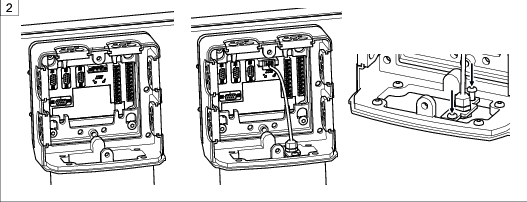
Montage des Industrie-PCs
Nur entsprechend qualifiziertes Personal darf dieses Gerät montieren und bedienen.
Es ist nur eine hängende und hochgesetzte Montage zulässig.
Die Halterung wird wie folgt montiert:
Schrauben Sie das Drehgelenk (a) in die Halterung (b) (z. B. Rittal CP 60) mithilfe der vier bis acht mit dem Drehgelenk gelieferten Schrauben ein. Entfernen Sie die Abdeckung der Anschlusskonsole durch Lösen der drei Schrauben.
Schrauben Sie dann die ausgebaute Anschlusskonsole (c) an das Drehgelenk (a) an. Dazu sind vier Schrauben ebenfalls im Lieferumfang des Drehgelenks enthalten.
Montieren Sie zuerst die beiden oberen Schrauben vor. Die ursprüngliche Größe dieser Schrauben beträgt M6x18. Der Abstand zwischen dem Panel-PC und dem Schraubenkopf sollte ca. 13 mm betragen. Montieren Sie den Panel-PC. Installieren Sie dann die beiden unteren Schrauben und ziehen alle vier Schrauben fest.
Front und Seitenansicht, montiert.
Nachdem alle Kabel am Industrie-PC angeschlossen wurden, positionieren Sie den Deckel der Anschlusskonsole neu.
Hängende Montage:

Hochgesetzte Montage:

Bedienung
Ergonomie-Richtlinien
Denken Sie an Ihre Arbeitsstation, während Sie diese Liste mit allgemeinen Ergonomie-Richtlinien lesen und schauen Sie, ob Sie Bereiche identifizieren können, in denen Verbesserungen in Bezug auf Körperhaltung, Bauteile-Positionierung oder Arbeitsumgebung möglich sind.
Legen Sie regelmäßige Pausen ein und wechseln Sie regelmäßig die Arbeitshaltung.
Den Arbeitsbereich Ihren Anforderungen und der auszuführenden Arbeit entsprechend anpassen.
Passen Sie Ihre Reichweite an, indem Sie Teile oder Werkzeuge so positionierten, dass statische Belastungen möglichst vermieden werden können.
Verwenden Sie an Ihrer Arbeitsstation für die Aufgabe geeignete Tische, Stühle oder andere Gegenstände.
Vermeiden Sie während der Ausführung von Montagearbeiten Körperhaltungen über Schulterhöhe oder mit statischer Halteposition.
Beim Arbeiten über Schulterhöhe die auf die statischen Muskeln wirkende Belastung durch Reduzierung des Lastgewichts verringern. Sie können die auf die statischen Muskeln ausgeübte Belastung auch reduzieren, indem Sie die Last nah am Körper halten.
Achten Sie darauf, regelmäßige Pausen einzulegen.
Vermeiden Sie extreme Arm- oder Handgelenkhaltungen, insbesondere bei Arbeiten, bei denen ein gewisser Kraftaufwand erforderlich ist.
Passen Sie ein für Sie angenehmes Sichtfeld an, bei dem Sie Augen- und Kopfbewegungen während der Ausführung Ihrer Arbeit möglich minimal halten können.
Verwenden Sie zur Ausführung Ihrer Arbeit angemessene Beleuchtungen.
Tragen Sie in lauten Arbeitsumgebungen einen Gehörschutz.
Verwenden Sie in staubiger Umgebung eine Staub-Absauganlage oder eine Mundschutzmaske.
Betriebsanleitung
Software-Installationsanforderungen
Die Installation kann über eine der folgenden Methoden erfolgen:
PXE-Boot (Netzwerk)
USB-Stick
Externe USB DVD-Festplatte
Festplatten-Zuordnung / Image-Verteilung über wechselbare Festplatte
Kalibrieren des Touchscreen
Für Industrie-PCs mit Seriennummer 8066 bis 8548 befolgen Sie bitte diese Anweisungen:
Anforderungen | |
|---|---|
Software | UDDP |
Hardware | Externe USB-Tastatur mit integriertem Trackball |
Lokalisierung | Desktop |
Besonderheit | Ausführung im Administratormodus |
Für die Kalibrierung muss eine externe USB-Tastatur angeschlossen werden. Navigieren Sie zum Windows-Startmenü > Alle Programme > UDDP > Kalibrieren.
Drücken Sie den Touchscreen in der Mitte des schwarzen Kreuzes. Wenn Sie loslassen, wird ein grünes Häkchen angezeigt, wenn der Kalibrierungspunkt erfasst wird. Wiederholen Sie dieses Verfahren nacheinander für jedes der vier Kreuze.


Für Industrie-PCs mit Seriennummer ab 8549 befolgen Sie bitte diese Anweisungen:
Anforderungen | |
|---|---|
Software | Windows Systemsteuerung. |
Hardware | Externe USB-Tastatur mit integriertem Trackball |
Lokalisierung | Desktop |
Besonderheit | Ausführung im Administratormodus |
Navigieren Sie unter Windows zu Start > Systemsteuerung > Hardware und Sound > Tablet-PC-Einstellungen.
Klicken Sie auf die Taste „Kalibrieren...“. Drücken Sie den Touchscreen in der Mitte des Kreuzes. Wiederholen Sie diesen Vorgang nacheinander für jedes Kreuz, bis die Kalibrierung abgeschlossen ist.


Bedienung des Touchscreens
Sobald der Touchscreen kalibriert wurde, entspricht ein kurzes Berühren des Bildschirms einem Klick auf die entsprechende Stelle. Ein längeres Berühren des Bildschirm entspricht einem Rechtsklick. Danach wird das Kontextmenü geöffnet.
Öffnen und Schließen des Industrie-PCs
Stecken Sie den beiliegenden Schlüssel in den Schließzylinder. Drehen Sie den Schlüssel um 90° gegen den Uhrzeigersinn.


Die Frontplatte des Panel-PCs klappt automatisch aus, wenn das Gerät entsperrt wird.

Für HLT24Q lösen Sie bitte die Sicherheitsleine.
Bevor Sie das Gerät schließen, bringen Sie den Schlüssel wieder in die vertikale Position und stellen Sie sicher, dass die Verriegelung hörbar einrastet, wenn Sie sie schließen.
Starten und Herunterfahren des Industrie-PCs
Der Panel-PC wird automatisch gestartet, wenn der Netzschalter in die Position I geschaltet wird, wodurch das Betriebssystem hochgefahren wird.
Wie für Windows-Benutzer vertraut, kann der Industrie-PC heruntergefahren werden, indem auf die Schaltfläche Start geklickt wird, wobei Sie dann den Panel-PC über den Netzschalter ausschalten können.
Wählen Sie zum Herunterfahren die Option „Herunterfahren“ im Startmenü.
Ein- / Ausschalten des Industrie-PCs
Öffnen Sie das Gerät, wie im Abschnitt "Öffnen und Schließen des Industrie-PCs" beschrieben.
Der interne Netzschalter befindet sich im Innern der Rückwand. Das Gerät wird durch Stellen des Netzschalters auf I oder O ein- bzw. ausgeschaltet.
Schließen Sie das Gerät, wie im Abschnitt "Öffnen und Schließen des Industrie-PCs" beschrieben.

Wartung
ESD-Probleme vermeiden
Die Komponenten im Inneren des Produkts und der Steuerung sind empfindlich gegenüber elektrostatischen Entladungen. Stellen Sie zur Vermeidung zukünftiger Störungen sicher, dass Service und Wartung in einer ESD-genehmigten Arbeitsumgebung erfolgen. Die Abbildung unten zeigt ein Beispiel für eine entsprechende Service-Arbeitsstation.

Austauschen der Festplatte
Öffnen Sie das Gerät, wie im Abschnitt “Öffnen und Schließen des Industrie-PCs” beschrieben. Die Festplattenhalterung befindet sich rechts unten im Innern der Rückwand.
Drücken Sie die Sicherungsklammer nach unten und lösen Sie sie.
Schieben Sie den Schieberegler der Festplattenhalterung nach oben, um die Klappe zu öffnen.
Entfernen Sie die Festplatte aus der Halterung.
Setzen Sie die neue Festplatte in die Halterung, schließen Sie die Klappe, und drücken Sie die Sicherungsklammer nach oben, um sie zu verriegeln.
Schließen Sie das Gerät, wie im Abschnitt “Öffnen und Schließen des Industrie-PCs” beschrieben.



Auswechseln des BIOS-Batterie
Wenn die BIOS-Pufferbatterie ersetzt wird, sollte sie mit dem Originalteiltyp CR2032 ersetzt werden. Bei Ersatz der Batterie durch einen falschen Batterietyp besteht Explosionsgefahr. Entsorgen Sie gebrauchte Batterien gemäß den lokalen oder regionalen Vorschriften und Anweisungen.
Wartungsempfehlungen
Der Panel-PC kann in der Regel wartungsfrei betrieben werden, sollte aber in sehr staubiger Umgebung regelmäßig gereinigt werden.
Insbesondere die Kühlrippen sollten sauber gehalten und nicht durch Material abgedeckt werden. Es sollte jederzeit eine entsprechende Kühlung sichergestellt sein, um ein Überhitzen des Computers zu vermeiden.
Zur vorbeugenden Wartung und je nach Betriebsbedingungen und Anforderungen an die Verfügbarkeit können die Stromversorgung und SSD als Vorsichtsmaßnahme ersetzt werden.
Wenn das Gerät nicht einwandfrei funktioniert, sollte es sofort abgeschaltet und überprüft werden. Während einer Überholung sollten alle Teile sorgfältig gereinigt und beschädigte und verschlissene Teile ausgetauscht werden.
Recycling
Umweltschutzbestimmungen
Nachdem ein Produkt seinen Zweck erfüllt hat, muss es ordnungsgemäß recycelt werden. Zerlegen Sie das Produkt und recyceln Sie die Komponenten gemäß örtlicher Vorschriften.
Batterien sollten an Ihre öffentliche Batterieverwertungsstelle weitergegeben werden.